Защитник виндовс 10
 8 июля, 2016
8 июля, 2016  GoodUser
GoodUser Если вы только планируете перейти на операционную систему Windows 10, при этом уже имели дело с 8-кой, наверняка вам знаком Защитник Windows 10. Если вкратце, то он представляет собой встроенный антивирус, которым многие пользуются, и довольно успешно. На первый взгляд программка ничем не примечательная, и все же я советую с ней познакомиться поближе, возможно, она сможет заменить вам привычный антивирус.
Итак, в данном материале мне хотелось бы поделиться с вами некоторой информацией о Windows Defender: что он собой представляет, как его найти, как включить/отключить и т.п.
Что такое Защитник Windows 10
Собственно, в нескольких словах о том, что представляет собой защитник виндовс 10. Это встроенная программа, которая работает по умолчанию до тех пор, пока пользователь не поставит на свой комп какой-то сторонний антивирус. Основное его преимущество заключается в малом потреблении ресурсов, что особенно важно, если компьютер имеет слабую начинку. Кроме того, Защитник работает совершенно незаметно, отчего может показаться, что свою работу он и вовсе не делает. Впрочем, это далеко не так: согласно многим статистическим данным Windows Defender всего чуть-чуть отстает от популярных платных антивирусов.
Как включить/отключить Защитника Windows 10
Данный антивирус просто так не найти, если не задаться целью, он может никогда не попасться на глаза. Но если вы все же заинтересовались Защитником, поделюсь с вами, где его искать.
- Для начала вызовите пусковое меню, там выберите пункт «Параметры».
- В открывшемся окне с настройками жмите «Обновление и безопасность», затем с левой стороны – Защитник Windows.
- В правой части окна первым пунктом значится «Защита в реальном времени». Если ползунок стоит в положении «Вкл», значит, она работает. Соответственно, антивирус постоянно мониторит работу системы на наличие потенциальной или явной угрозы.
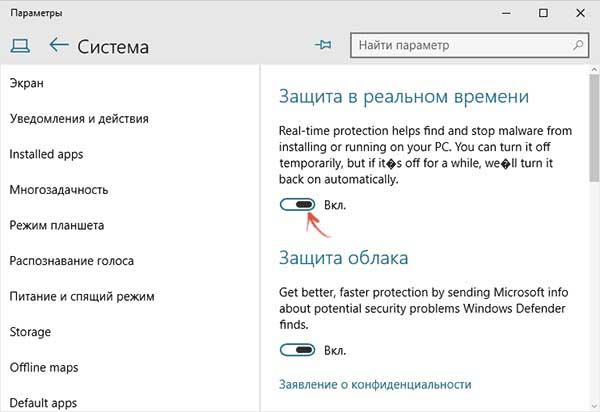
Вполне вероятно, что вам захочется отключить Защитника, либо по собственной инициативе, либо в силу каких-то обстоятельств. В таком случае можно сдвинуть ползунок в положение «Выкл», и вы достигнете цели. Правда, ненадолго: через 15 минут Windows Defender активируется автоматически.
Обнаружение угрозы Защитником
Если Защитник Виндвс 10 обнаружит угрозу системе компа, вы увидите соответствующее уведомление в трее. Далее кликните на сообщение, чтобы раскрыть его, и нажмите на кнопку «Очистить компьютер». После этого откройте подробности, выберите действие «Удалить», не забудьте его применить нажатием соответствующей кнопки. Готово, вирус удален!
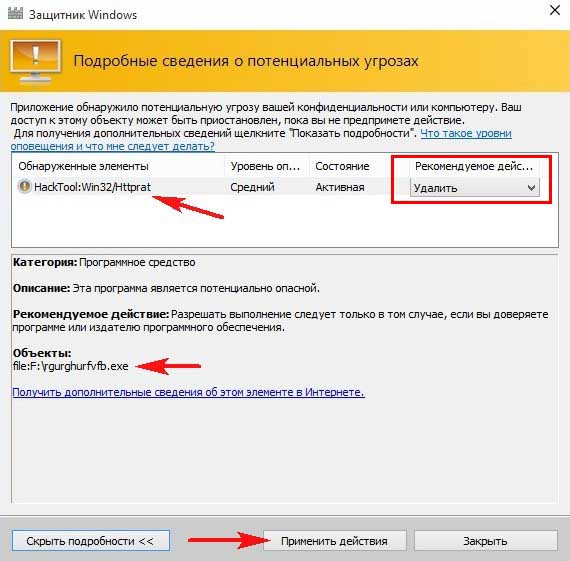
Использовать встроенный антивирус Защитник Windows 10, либо прибегнуть к помощи стороннего – дело личного характера. В любом случае, ваш компьютер будет под надежной защитой!

 Опубликовано в
Опубликовано в  Метки:
Метки: 
 (Пока оценок нет)
(Пока оценок нет)